Heute stelle ich zwei Möglichkeiten vor, wie ein komplettes Backup eurer DM7080 und DM820 erstellt werden kann, das sich anschließend wie ein normales Image flashen lässt.
In der Vergangenheit waren Backup-Plugins immer sehr populär, da diese eine einfache Möglichkeit darstellen, eine Eins-zu-Eins-Kopie des installierten Images inklusive aller Einstellungen, Plugins und Modifikationen zu erstellen. Für die Vorgänger der DM7080 und DM820 wurde meist dFlash genutzt, das auch mit einem eigenen Webinterface daher kam. Seit der Veröffentlichung der neuen Dreambox-Generation und DreamOS, ist dieses Tool nicht mehr kompatibel — dafür gibt es jedoch reichlich Ersatz.
In diesem Artikel beschreibe ich, wie vollständige Backups mit dem eingebauten Rescue-Loader und dem PlugIn dBackup erstellt werden können.
Backup-Funktion im Rescue-Loader
Ein Novum ist die Backup-Funktion des so genannten Rescue-Loaders der Dreambox. Hierbei handelt es sich um den von Dream offiziell unterstützten Weg, Backups zu erstellen, und wieder einzuspielen.
Der Rescue-Loader könnte im weitesten Sinne als eine Art BIOS bezeichnet werden. Wenn kein Betriebssystem gefunden werden kann, oder das Betriebssystem defekt ist, wird der Rescue-Loader gestartet. Jeder, der bereits Images geflasht hat, hat den Rescue-Modus bereits gesehen und benutzen müssen.
Um in den Rescue-Modus zu gelangen, muss die Dreambox zunächst ausgeschaltet, aber nicht vom Strom getrennt werden. Durch das anschließende lange Drücken der Power-Taste am Frontpanel der Dreambox wird diese in den Setup-Modus gesetzt — die Taste erst los lassen, wenn „Setup“ auf dem Display steht. In der Regel wird hier auch die IP-Adresse der Dreambox angezeigt.
Anschließend kann nun die IP-Adresse mit einem Browser eurer Wahl aufgerufen werden. Zu Gesicht werdet ihr nun nicht das klassische Webinterface bekommen, sondern stattdessen den Rescue-Loader.
Hier wird nun die Möglichkeit angeboten, ein neues Backup zu erstellen. Hierzu kann einfach auf „create“ geklickt werden (auf dem obigen Screenshot rot markiert).
Sollte euer Rescue-Loader ein wenig anders aussehen und die Option nicht angeboten werden, wird ein Update des Rescue-Loaders nötig. Wie das geht, ist im folgenden Abschnitt („Aktualisierung des Rescue-Loaders“) beschrieben. Falls bei euch diese Funktion angeboten wird, könnt ihr den folgenden Abschnitt getrost überspringen und mit „Backups mit Rescue-Loader erstellen“ weitermachen.
Aktualisierung des Rescue-Loaders
Die Backup-Funktion ist bei allen DM820 bereits von Haus aus integriert. Wenn ihr also eine DM820 habt, bitte überspringt diesen Abschnitt. Das folgende ist mit DM820 nicht kompatibel! Bei machen DM7080, insbesondere bei Receivern der ersten Stunde, muss der Rescue-Loader zunächst manuell aktualisiert werden, bevor die Backup-Funktion zur Verfügung steht.
Grundsätzlich rate ich zu diesem Schritt nur, wenn es wirklich nötig ist. Es ist wichtig, dass ihr nach dem Update des Rescue-Loaders unbedingt überprüft, ob dieser funktioniert. Denn falls euer Image aus irgendeinem Grund nicht mehr starten sollte, ist der Rescue-Loader oft der einzig verbleibende Weg, um die Dreambox auf einfachem Weg wieder zum Laufen zu bekommen. Das Updaten des Rescue-Loaders geschieht auf eigene Gefahr.
Um den Rescue-Loader auf den aktuellen Stand zu bringen, muss zunächst eine Verbindung über Telnet oder SSH mit der Dreambox aufgebaut werden.
Anschließend muss die aktuelle Version des Rescue-Loaders mit folgendem Befehl zunächst von den Update-Servern heruntergeladen werden:
wget http://dreamboxupdate.com/opendreambox/2.2/experimental/images/dm7080/vmlinuz-rescue--3.4-r0.50-dm7080-20141126.bin
Bitte beachtet, dass der obige Befehl den mit einer DM7080 kompatiblen Rescue-Loader herunterlädt. Dieser ist nicht mit der DM820 kompatibel.
Es ist nun besonders wichtig, den File-Hash zu vergleichen. Dies bestätigt euch, dass die Datei nicht korrupt ist und korrekt heruntergeladen wurde. Den Hash der heruntergeladenen Datei gibt es mit folgendem Befehl:
md5sum vmlinuz-rescue--3.4-r0.50-dm7080-20141126.bin
Die Ausgabe dieses Befehls muss vollständig mit folgendem, korrekten File-Hash übereinstimmen:
37045c33ba715dd7dcf9c7bbedbb867a
Gibt es auch nur eine Abweichung, sollte der nächste Schritt keinesfalls ausgeführt werden. In dem Fall löscht die Datei und fangt wieder von vorne (dem Download) an.
Nur wenn der Hash eins zu eins mit dem oben angegebenen übereinstimmt, könnt ihr nun mit folgendem Befehl den Rescue-Loader schreiben. Wartet unbedingt ab, bis der Befehl fertig ausgeführt wurde. Ein vorschnelles Aus- oder Neustarten der Dreambox wird dazu führen, dass der Rescue-Loader korrupt ist und nicht funktionieren wird.
flash-rescue vmlinuz-rescue--3.4-r0.50-dm7080-20141126.bin
Der obige Befehl wird ein paar Zeilen ausgeben, was wie folgt aussehen sollte:
root@dm7080:~# flash-rescue vmlinuz-rescue--3.4-r0.50-dm7080-20141126.bin Manufacturer ID: c2 Memory type : 20 Memory density : 18 read id ok comparing 2329 sectors... erasing 2329 sectors... writing 37264 pages... verifying 2329 sectors... flash done
Das Updaten des Rescue-Lodaers kann mehrere Minuten dauern, macht euch daher also keine Sorgen.
Nachdem „flash done“ am Ende der Ausgabe erscheint, ist das Update des Rescue-Loaders fertig. Nun sollte unbedingt überprüft werden, ob auch alles geklappt hat und der Rescue-Loader funktioniert. Hierzu folgt bitte der obigen Beschreibung zum Booten in den Rescue-Loader. Sollte dieser nicht funktionieren, startet die Dreambox neu und wiederholt alle hier beschriebenen Schritte — vom Download zum Schreiben des Rescue-Loaders. Wiederholt dies so lange, bis der Rescue-Loader funktioniert!
Weitere Informationen zum Aktualisieren des Rescue-Loaders und Support gibt es im Dreamboard.
Backups mit Rescue-Loader erstellen
Hier geht es weiter, falls der Rescue-Loader bereits auf dem neusten Stand war oder erfolgreich aktualisiert wurde.
Das Erstellen von Backups ist denkbar einfach. Nach einem Klick auf „Create“ gelangt ihr auf die folgende Seite:
Hier muss lediglich bestätigt werden, dass ein Backup auch wirklich erstellt werden soll. Wurde in der Vergangenheit bereits ein Backup erstellt, so wird dieses nun überschrieben. Bevor also ein weiteres Backup erstellt wird, sollte das vorherige unbedingt gesichert werden.
Nach einem Klick auf „Go“ geht es direkt los. Das Erstellen des Backups kann ein paar Minuten dauern — dies hängt von der Größe des verwendeten Images und der Anzahl an Plugins, Skins und Erweiterungen ab, die im Laufe der Zeit installiert wurden. Wenn alles fertig ist, wird dies vom Rescue-Loader bestätigt.
Hier gibt es nun die Möglichkeit, das gerade erstellte Backup-Image auf den Computer herunterzuladen. Das Image sollte anschließend an einem sicheren Ort gespeichert werden. Bitte bedenkt, dass es auch sensible Daten, wie bspw. Netzwerkeinstellungen und NAS-Logins enthalten kann und daher sicher behandelt werden sollte.
dBackup: Backups aus dem Betrieb heraus mit der Fernbedienung
Das Erstellen von Backups über den Rescue-Loader ist nicht die einzige Möglichkeit. Mit dem Plugin dBackup, das, wie auch dFlash, von gutemine stammt, gibt es eine einfache Möglichkeit, Backups direkt aus dem Betrieb heraus zu erstellen. Dies ist sowohl über das Webinterface, als auch über die Fernbedienung möglich.
Zunächst muss dBackup, wie andere Plugins auch, manuell installiert werden. Alle nötigen Installationsdateien gibt es im offiziellen Support-Thread im OoZoon-Board. Bitte beachtet, dass das angebotene Installationspaket nur mit dreamOS bzw. DM820 und DM7080 kompatibel ist. Für andere Dreamboxen benutzt bitte weiterhin dFlash.
Die Installation lässt sich am einfachsten über das WebAdmin-Webinterface durchführen. Dort kann die .deb-Installationsdatei hochgeladen und automatisch installiert werden. Nach einem anschließenden Neustart der Dreambox steht dBackup bereits zur Verfügung.
Es gibt zwei Möglichkeiten, Backups mit dBackup zu erstellen.
Zunächst kann das Plugin mit der Fernbedienung im laufenden Betrieb der Dreambox ganz normal über Menü > Einstellungen > Sichern & Flashen aufgerufen werden.
Wer bereits in der Vergangenheit dFlash genutzt hat, wird die Funktionen und den Workflow sofort wiederkennen. Es kann nun bereits mit dem Erstellen des Backups direkt losgehen. Mit der grünen Taste („Sichern“) wird das Backup angestoßen — hier wird wird zunächst der Order, in dem das Backup gespeichert werden soll, und anschließend auch der Dateiname abgefragt. Beides kann, muss aber nicht angepasst werden — standardmäßig landet das Image in /media/hdd, sofern eine Festplatte angeschlossen ist.
Wie auch bei der Methode über den Rescue-Loader, dauert es auch hier mehrere Minuten, bis das Backup erstellt wurde. In dieser Zeit lässt sich dBackup nicht schließen.
Für etwas erfahrenere Nutzer bietet dBackup auch ein ausführliches Konfigurationsmenü.
Neben den Dateinamen kann hier auch der Umfang des Backups eingestellt werden. So lassen sich beispielsweise bestimmte Dateien und Optionen ausschließen, wie Icons, Timer und Einstellungen. Dies kann eine Möglichkeit sein, um Backups ein wenig zu entschlacken, jedoch sollte beachtet werden, dass es sich dann nicht mehr um ein vollständiges Backup handelt.
Die zweite Methode zum Erstellen von Backups mit dBackup wird über das Webinterface angeboten. 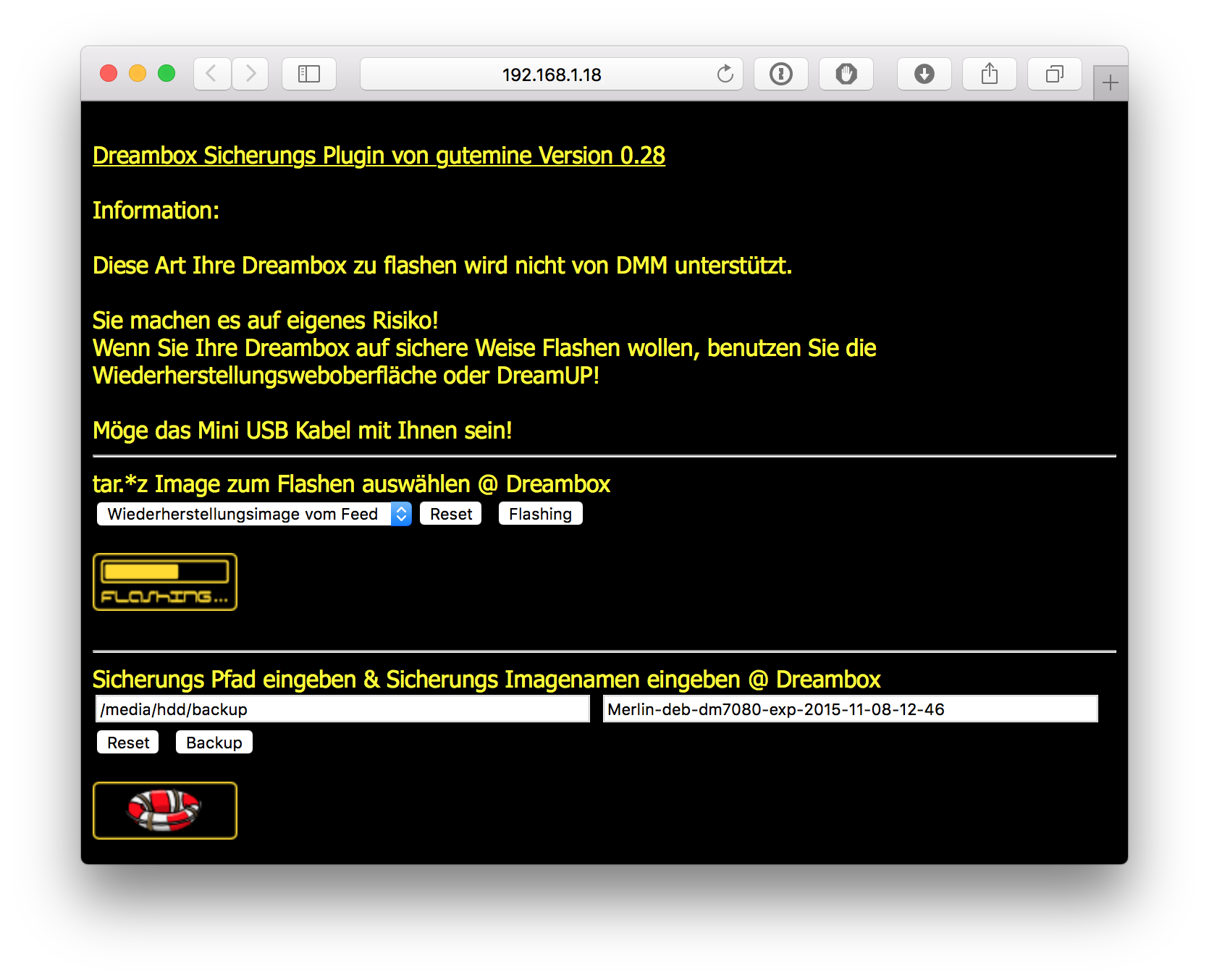
Das Webinterface ist über http://ip-der-dreambox/dbackup erreichbar und bietet einen ähnlichen Funktionsumfang an. Es können sowohl der Pfad als auch Dateiname des Backups angepasst werden. Um das Backup zu erstellen, muss lediglich auf „Backup“ geklickt werden. Auch diese Methode funktioniert im laufenden Betrieb der Dreambox.
Welche Backup-Methode ist die Richtige?
Auf den ersten Blick wird sowohl mit dem Rescue-Loader als auch dBackup das Gleiche erreicht: Ein Backup-Image, das anschließend, wie jedes andere Image auch, auf die Dreambox geflasht werden kann.
Der Unterschied befindet sich jedoch im Detail. Der Rescue-Loader kann Backups nur dann erstellen, wenn die Dreambox sich auch im Rescue-Modus befindet — es funktioniert daher nicht im laufenden Betrieb. Diese Methode ist ein wenig komplizierter und aufwendiger, hat jedoch den Vorteil, dass das erstellte Backup garantiert konsistent ist.
Beim Erstellen von Backups im laufenden Betrieb kann sich, während das Backup noch läuft, einiges ihm Dateisystem ändern. Das könnten beispielsweise Dateiberichtigungen sein oder einfach nur neue Dateien hinzukommen. Daher kann es bei dBackup in seltenen Fällen zu Inkonsistenzen kommen, die dann im anschließenden Betrieb unterschiedliche Auswirkungen haben können.
Welche Backup-Möglichkeit die Richtige ist, hängt daher oft auch vom Einsatzzweck ab. Soll nur schnell ein Backup erstellt werden, bevor ein weiteres Plugin oder kleine Veränderung am System vorgenommen werden soll, eignet sich dBackup sicherlich hervorragend — schließlich kann dies einfach über die Fernbedienung erledigt werden. Steht allerdings ein größeres Update an oder soll gar ein neues Image geflasht werden, muss der Rescue-Loader oft sowieso gestartet werden. Ein Backup über den Rescue-Loader stellt daher keinen zusätzlichen Aufwand dar und sollte daher die favorisierte Methode sein.

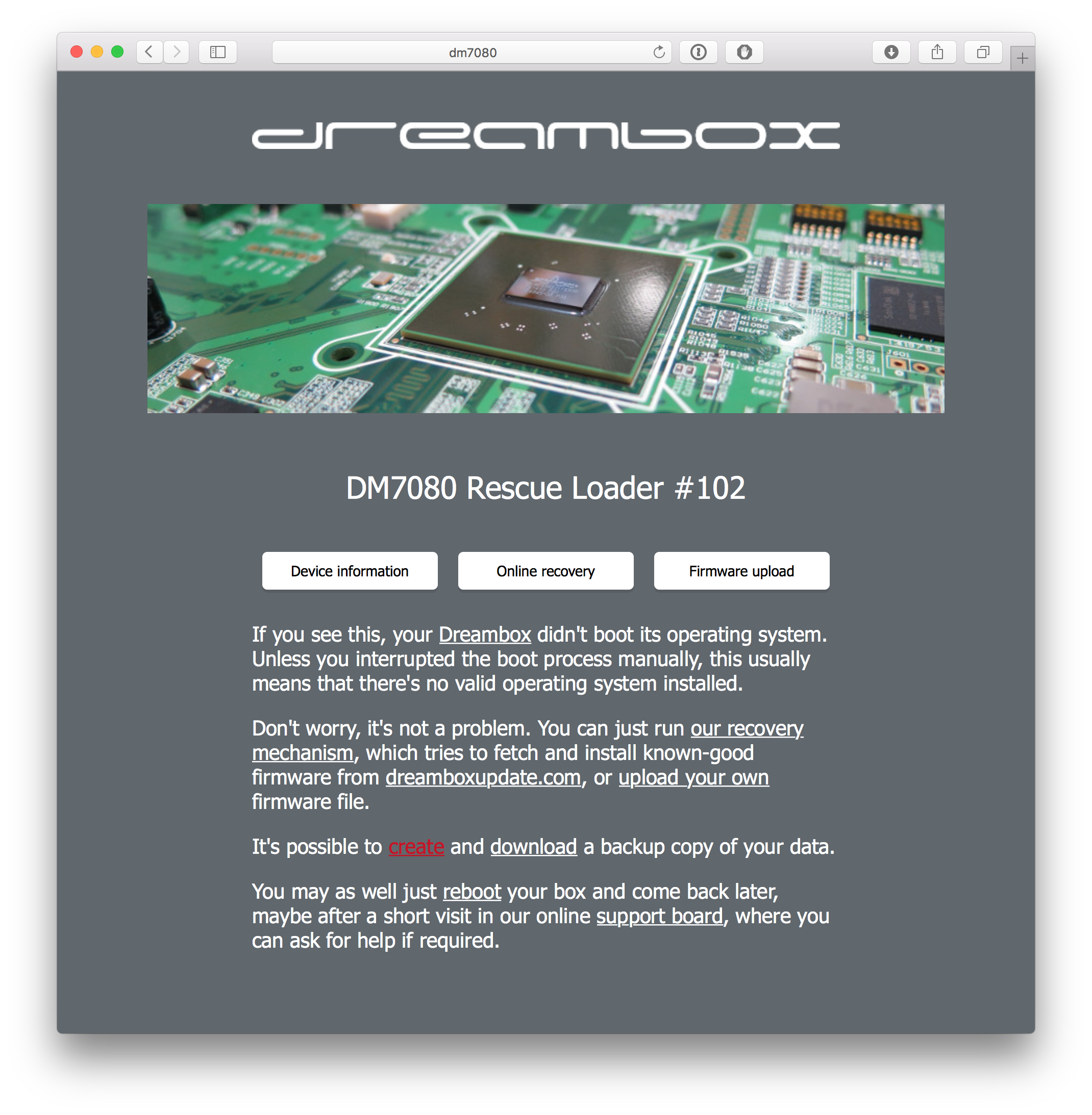
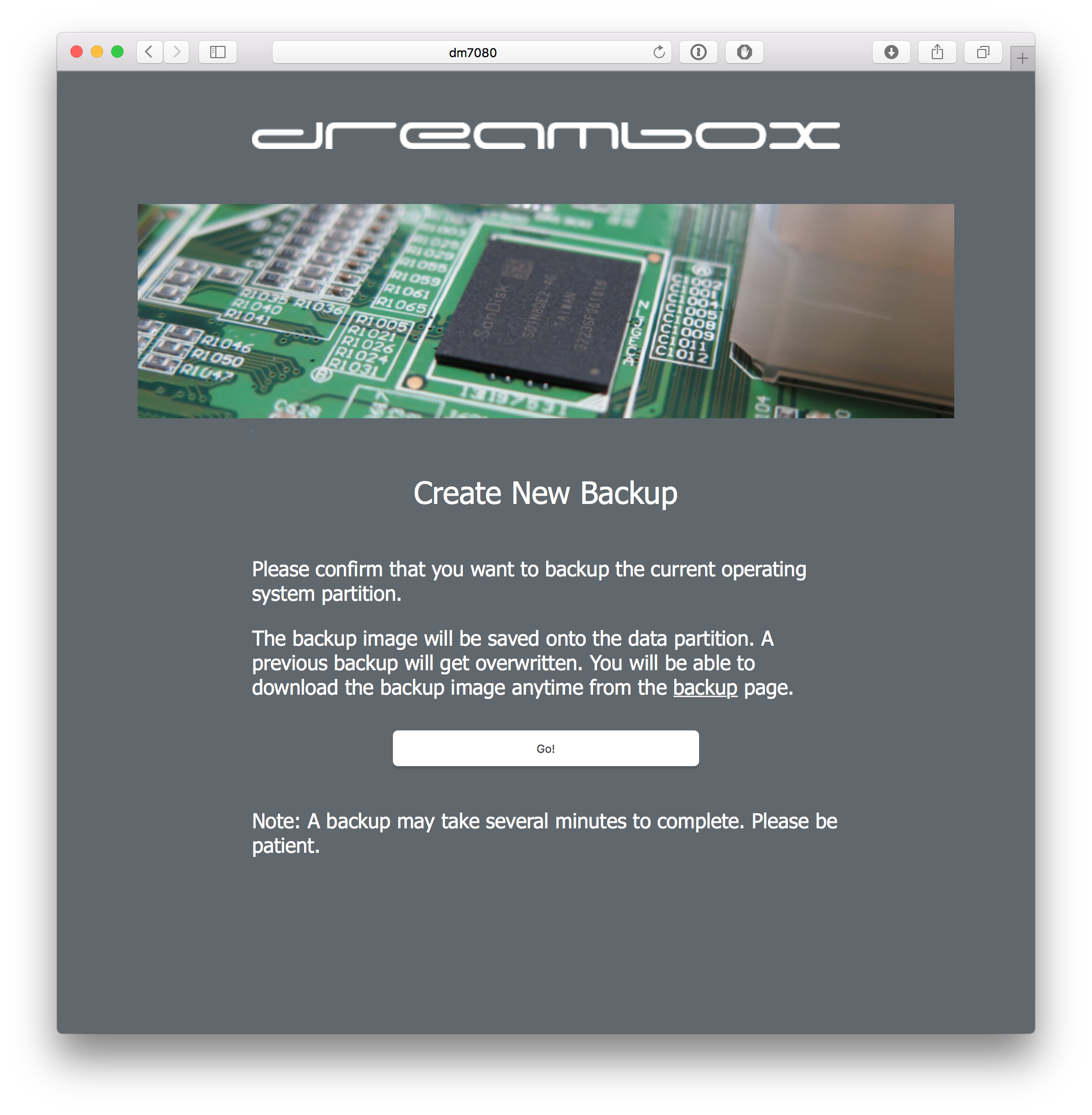
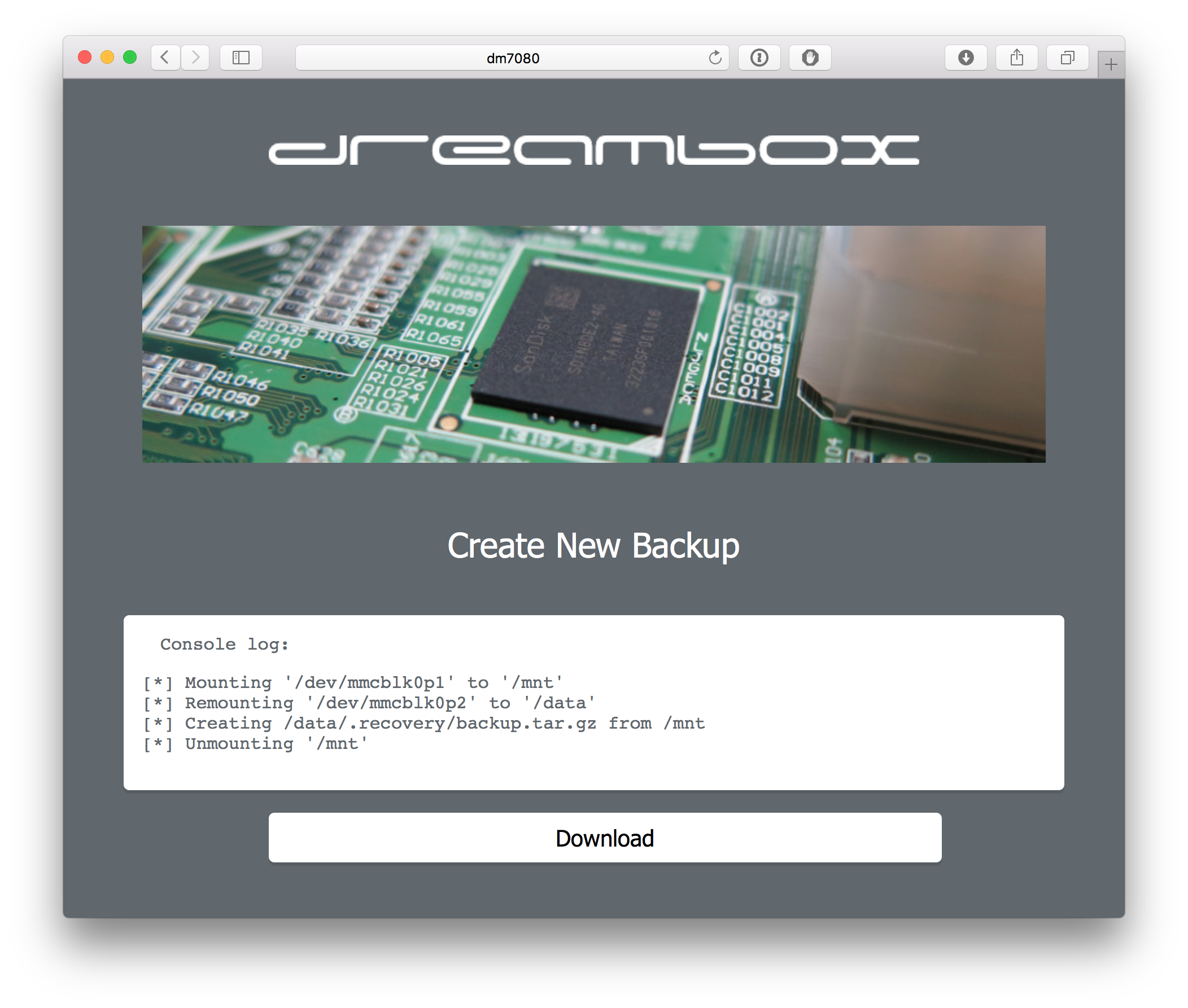

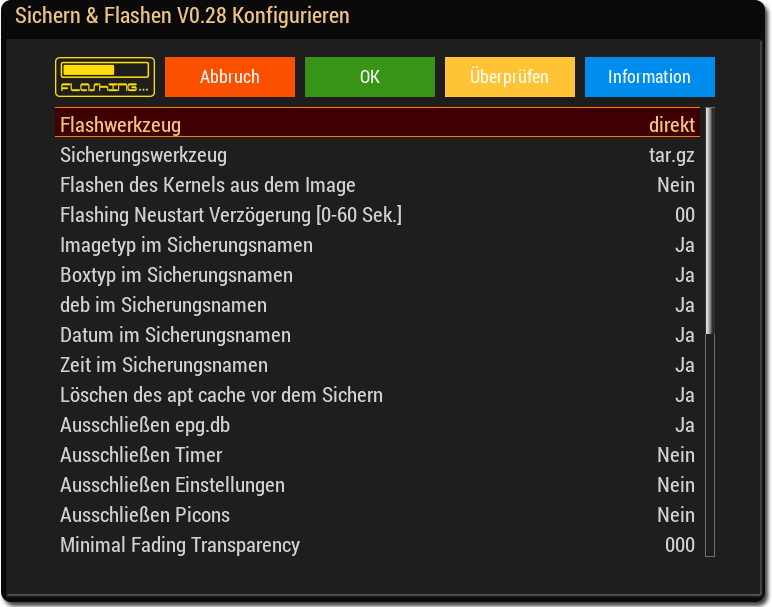
Hallo,
egal welches rescue image wir versuchen, die Ausgabe des Befehls flash-rescue ist immer nur writing…. und nach einiger Zeit springt dien Box in die nächste Zeile. Nichts weiter passiert, keine Fehlermeldung und auch keine weitere Ausgabe.
Nach einem Reboot sieht der Rescueloader unverändert aus, er bleibt bei Version 101 und das Create fehlt bei Backup.
Was mache ich falsch? Ich habe inzwisc hen bestimtt fünf verschiedene Version geladen und geflasht.
Viele Grüße JBN1
Ich habe es selber gefunden, der flash-rescue befehl darf nicht im rescue Mode gemacht werden. Da läuft er zwar durch ohne Fehlermeldung, scheint aber nichts zu schreiben.
führt man den Befehl durch sobald die Box sauber durchgebootet hat, funktioniert es auf Anhieb! Leider gibt es den auch im rescue Mode und es kommt keine Fehlermeldung!
Das wars!
Noch einen Kommentar.
Das oben beschriebene Problem tritt nur im 101er auf, mit dem 102er funktioniert es auch im Rescuemode.
Allerdings wird da beim Backup nur etwas zum Download angeboten, wenn nicht noch andere Dateien auf der Datapartition vorhanden sind. In dem Fall muss man sie vorher löschen, oder die Partition nachher selber wieder mounten.
Dieses Problem ist scheinbar erkannt worden, denn in der Version 103 ist es behoben. Dort ist es egal, wenn noch weitere Dateien vorhanden sind.
Viele Grüße JBN1
Danke für das Teilen deiner Erfahrungen! Hoffentlich hilft das anderen Nutzern auch weiter 🙂
bonjour apres flash newnigma2 reste en rescue mode et plus rien [*] Creating ext4 filesystem ‚dreambox-rootfs‘ on /dev/mmcblk0p1
mke2fs 1.42.8 (20-Jun-2013)
Filesystem label=dreambox-rootfs
OS type: Linux
Block size=4096 (log=2)
Fragment size=4096 (log=2)
Stride=0 blocks, Stripe width=0 blocks
60928 inodes, 243712 blocks
12185 blocks (5.00%) reserved for the super user
First data block=0
Maximum filesystem blocks=251658240
8 block groups
32768 blocks per group, 32768 fragments per group
7616 inodes per group
Superblock backups stored on blocks:
32768, 98304, 163840, 229376
Allocating group tables: 0/8 done
Writing inode tables: 0/8 done
Creating journal (4096 blocks): done
Writing superblocks and filesystem accounting information: 0/8 done[*] Mounting root filesystem
mount: unknown filesystem type ‚(null)‘
Fatal: Failed to mount root filesystem c est a dire impossible a flasher j ai deja essayer avec plusieurs images meme histoire pouvez vous m aider svp